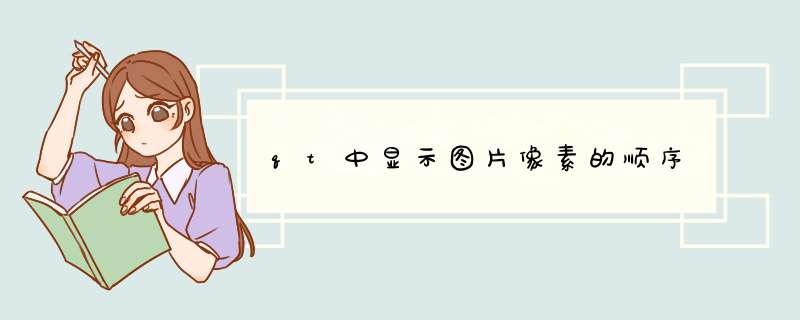
QImage图像的存储、对alpha通道的处理(预乘alpha)、QImage类需要使用到的描述图像格式的枚举QImage::Format。
存储为QImage的图像,每个像素使用一个整数表示,QImage默认支持的文件格式与QPixmap相同。
一、前期准备要想做出清晰的视频录像需要准备以下工具:
1、Fraps(必备)
这是一款屏幕录像软件,同平常我们拍摄的DV不太一样的是这个软件只能录取你自己屏幕上的画面,但是清晰度非常的高,其原理类似于用极快的速度在屏幕上进行截图合并成视频的过程。我要下载 2、Windows Movie Maker:(必备)
这是微软推出的视频处理软件, *** 作很方便,即使从来没用过的新手也能很快掌握,大部分WinXp *** 作系统都附带有这个软件,推荐版本:V21。我要下载3、暴风影音播放器(可选)
由于用Fraps录制的视频需要解码器才能正常播放,有些电脑上可能会缺少相应的解码器,因此建议安装暴风影音播放器,这个播放器能够播放市面上绝大多数的各种格式视频。我要下载
以上介绍的工具进行简单制作够用了,如果需要做专业化的编辑合成推荐使用Premiere或者MediaStudio这些工具。
除了以上的软件需求之外,Fraps进行录像的时候对硬件要求也比较高,主要是内存和CPU的需求,一般来说512M内存的机器基本可以进行 *** 作,但是尽量把常驻内存的软件关掉,只留和QQ。 二、安装软件下载Fraps和Windows Movie Maker、暴风影音并进行安装
注意安装Fraps的时候要注意汉化包后进行安装并且安装目录要与源安装文件相同。
(安装目录就是录制视频的默认目录哦,录制好的视频去那里找。 Fraps是一款专门录制游戏画面的软件,它设置简单,采集效果优秀,深得玩家喜爱,本文介绍如何使用其进行视频采集,帮助你制作自己的视频。 一、如何获得
Fraps是一款共享软件,最新版本是264(截止05年10月24日) 点击下载 二、如何安装
Fraps的安装简单,只需要一路Next即可,需要注意的是所安装的目录会成为你默认存放采集到的视频的位置,建议将存放位置和程序放在同一个盘符下。如果时间很长的话,采集到的数据会很大,请注意硬盘空间。 三、界面介绍
这是Fraps的界面,分为General-概要,FPS-帧数,Movies-视频录制,Screenshots-截图 我们只需要关注Movies即可
- Folder to save movies in – 存放采集到的文件的地址
- Video Capture Hotkey – 采集快捷键
- Size – 选择你需要半尺寸(half-size)还是全尺寸(Full-size)的视频,由于Fraps不能够采集过大的分辨率(例如16001200),所以这里一般选择Half-size
//Full-size最大支持的分辨率:1152x864 (4:3) 或 1280x720 (宽屏)
Half-size最大支持的分辨率: 2048x1536//
- xx fps – fps是指帧速,也就是说Fraps每秒采集多少次,这个值最好不要高过你电脑可以跑游戏的最大帧数(游戏内Ctrl+r察看),这里一般选择25或30帧即可。
- Record Sound:你如果想录制游戏内的声音,或者一边录制一边用麦克风进行解说,便可点选此项
- Sound Device/Sound Input:选择你要的录制方式。
//请注意,在个别游戏内录制游戏声音可能会导致程序异常退出,请慎用//
- No cursor – 不显示指针
- No sync – 不同步 四、录制
进入游戏后,按下你设定的快捷键(默认F9),即可录制,录制完成后,再次按下F9即可结束该片段。用AVI 10方式录制的片段会很庞大,1秒就需要几M的空间。录制完成后,便会在Fraps程序目录下存下文件。五、非编软件Windows Movie Maker使用指南一、概念
一部“**”是由什么组成的?是由无数个片段,无数段音频,以及字幕所组成的,我们只需要控制这3个元素,就可以制作出一部影片。什么?你说创意?创意是在你的脑子里的,我可教不了你。 二、WMM
WMM是免费的,Windows XP就自带,而且非常好用 WMM有几个部分,最上面是菜单栏,中间靠左是任务步骤,你可以简单的通过这几个步骤完成一部简单的**,中间是你的素材栏,你可以选择你要的视频/音频/效果片断,右边则是预览窗口,最下面是时间线,学过Flash制作的朋友应该很容易理解,当然这里可没有无数个层和关键帧-_- 三、制作视频
1、捕获:捕获是指你获得**片断的步骤,我已经介绍过如何用fraps录制片段了,这里就不多说了。把视频/音频拖进收藏栏内备用即可。
2、编辑**
a、视频过渡
如何在2个片段之间添加效果?例如我想在2次pk中用翻页效果切换?
点击时间线上方的“显示情节提要”,在收藏内选择视频过渡,将你喜欢的效果拉入下方时间线内2个片段之间的过渡框内b、添加字幕
在工具内选择“片头和片尾”,并且选择“在时间线中的选定剪辑之上添加片头”,写下你喜欢的字之后,选择下面的更改字体或动画效果,完成后点击“完成,为**添加片头”,你会看到字幕出现在片头时间轴内,拖动它,把它放到你喜欢的位置。 c、添加背景音乐
在收藏内拖入一段音乐,将其拖入时间轴内的“音频/音乐”内,你会发现音乐很长,利用剪辑菜单内的“设置起始/终止剪彩点”,对音乐进行切割,然后拖动到你所需要的位置即可。
一部简单的**就完成了,当然,你有兴趣的话可以换个效果,换个剪辑自己试试看,WMM虽然简单,但其实是非常好玩的。 四、导出视频
WMM提供许多种导出视频的方式,作用是可以将很大的源素材影片压缩成很小的WMV格式的影片。 选择“保存到我的计算机”,然后输入文件名,保存路径,下一步,选择需要压缩的速率(一般情况我推荐512k或1m即可,WMV的压缩率很高,能在很小的文件容量前提下压缩出尽可能高的画质),之后便是漫长的等待压缩完成的过程,如果影片很大的话,时间会非常长,建议你去看看电视,回来一切就都搞定了,发送给你的好朋友吧!
以上就是关于qt中显示图片像素的顺序全部的内容,包括:qt中显示图片像素的顺序、QT制作视频、等相关内容解答,如果想了解更多相关内容,可以关注我们,你们的支持是我们更新的动力!
欢迎分享,转载请注明来源:内存溢出

 微信扫一扫
微信扫一扫
 支付宝扫一扫
支付宝扫一扫
评论列表(0条)